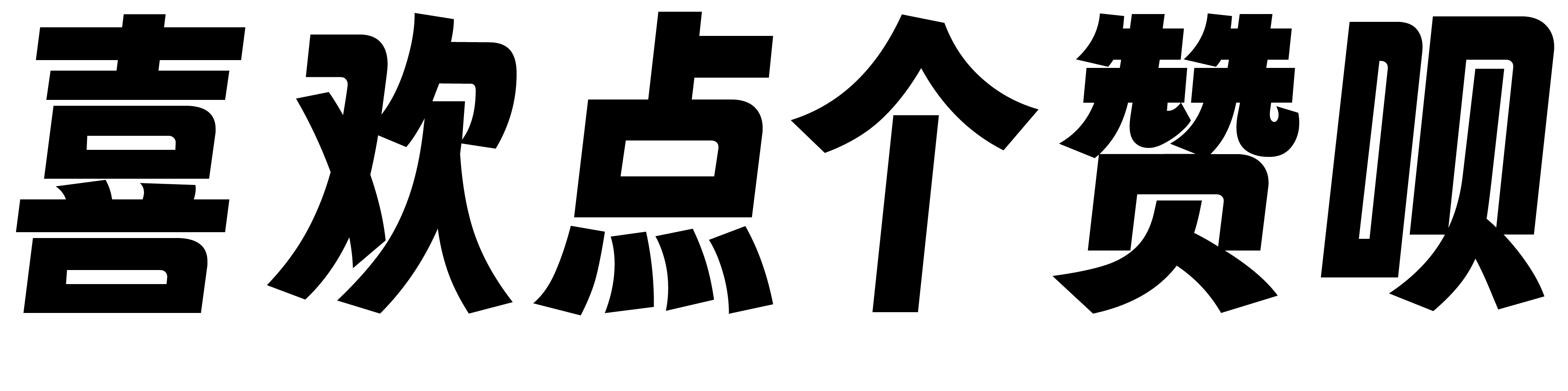Photoshop 概述
Photoshop是Adobe公司旗下最出名的图像处理软件之一,集图像扫描编辑修改图像制作、广告创意,图像输入与输出于一体图像处理软件
今天给刚准备入行做设计的人介绍一下 Photoshop 的一些相关知识,希望能够帮助到您。
基本概念释义
计算机图形主要分为两大类:位图图像和矢量图形。
位图图像
位图:由像素构成,像素的多少将决定位图图像的显示质量和文件大小。
像素:构成图像的最小单位,形状是矩形的,一个像素只显示一种颜色。
特点:表现力强、色彩丰富、画面细腻、层次感强,放大后会出现马赛克,画面会失真。
软件:Photoshop、Fireworks、Painter等。
分辩率
图像分辨率:图像中每英寸长度内显示的像素数目,通常用像素/英寸(ppi)表示。
位图图像的分辨率越高,表述的颜色信息越多,其显示越清晰,文件所占的空间也就越大。
图像分辨率:图像中每英寸长度内显示的像素数目,通常用像素/英寸(ppi)表示。
显示分辨率:显示器上每英寸长度显示的像素或点的数量,通常以点/英寸(dpi)来表示。
印刷分辨率:每英寸的网点线数线/英(lpi)。
矢量图形
矢量图形: 是一种用数学函数来获得图形的位置、大小、形状色彩的格式
特点: 色彩空间小,清晰度高,任意缩放不影响其清晰度
软件:Illustrator、CorelDraw、Freehand、FlashCAD
矢量图形尤其适用于标志设计、图案设计、文字设计等
位图——像素——图像
矢量图——数学——图形
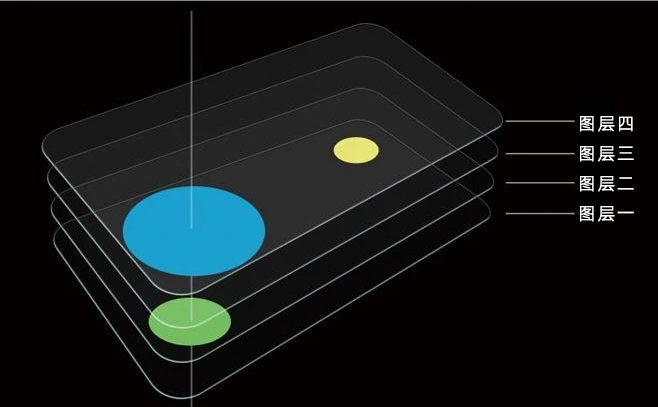
多种文件格式识别
文件格式是一种将文件以不同方式进行保存的格式。Photoshop 支持几十种文件格式,因此能很好地支持多种应用程序。
PSD格式:Photoshop的源文件格式。保存图层,保存所有信息,缺点是文件容量较大。
JPEG格式:JPEG是一种压缩效率很高的图片存储格式,有损压缩。
BMP格式:BMP是Windows位图图像格式,无损压缩,不支持CMYK颜色模式。JPEG格式JPEG是一种压缩效率很高的存储格式,有损压缩。
GIF格式:GIF格式为256色RGB图像,文件容量较小,支持诱明背景可以制作GIF格式的动画。
Png格式:可移植网络图形格式,支持高级别无损压缩,支持alpha通道透明度。
PDF格式:可以同时包含矢量图形和位图图形。
基础工具功能及快捷键
移动工具(V)
用以选择或移动对象,默认状态下按住Ctrl点击该图层(组)有像素部分即可选中该图层(组);自动选择状态下直接点击该图层(组)有像素部分即可选中该图层(组)。
选框工具(M)
矩形选框工具,圆选框工具,单行选框工具,单列选框工具。
选区概念:为操作划定界限,所有操作只会在选区内产生作用效果。
按Shift强制绘制正方或正圆;
按AIt以点击点为中心绘制矩形与圆;
Shift与Alt同时按下以点击点为中心绘制正方或正圆;
关于运算 Shift加选;Alt减选;Shift+Alt交集。
羽化设置:选区边缘的过渡透明变化,或由中心向四周透明度逐渐升高的一种效果,羽化值越大,边缘的过渡透明变化越为明显。
变换选区:对选区进行形态变换,按Shift强制等比例变换,按AIt强制以中心点为参考点变换。
自由变换( Ctrl+T)
缩放:按Shift等比缩放,按Alt以中心点为参考点缩放,按Shift+Alt以中心点为参考点等比缩放。
旋转:默认状态下,按Shift以15度为一旋转单位。旋转时以定界框参考点为旋转中心。
Shift+Ctrl+Alt透视;Shift+Ctrl-斜切;Ctrl+Alt+T一复制一层且自由变换;CTrl+Alt+Shift+T--复制并应用上一次自由变换操作。
对于运算而言,Shift代表加法,Alt代表减法;对于变换而言,Shift控制等比例,AIt控制中心。
套索工具(L)
套索工具;多边形套索;磁性套索。
套索工具:灵活性强,控制能力弱,它适合创建任意不规则选区。
多边形套索:控制能力强,适合创建由直线构成的不规则选区。
磁性套索:可自动分辨图像边缘的套索工具,适合于选取边缘轮廓较为清晰的物体,即要选取 的对象与背景颜色差别明显。
魔棒工具(W)
作用原理: 根据图像中的颜色来创建选区。
容差设置:色彩的相似程度,用来设置颜色选取范围,其值可为0~255。容差越小,选取的前色跨度越小,选区范围越小;容差越大,选取的颜色跨度越大,选区范围也就越大。
连续设置: 选择位置相邻并且颜色相接近的区域。
所有层取样:确定是否选取所有图层。
色彩范围:功能同魔棒工具,可通过在图像窗口中指定颜色来定义选区,并可通过指定其他颜 色来增大或减小选区。 色彩范围适合于选取半透明对象,相对于魔棒工具,色彩范围选取对象边缘更细腻,且对象本身具有透明度变化。
快速选择工具(W)
快速选择工具是智能的选取,它比魔棒工具更加直观和准确。
快速选择工具没有容差的设置,即点既选,随走随选,自动加选,减选需配合At键. 在实际应用中,快速选择工具优于魔棒工具。
调整边缘(Ctrl+Alt+R):对选区做细微精确调整。
修饰工具 (J)
污点修复画笔工具:自动从所修饰区域的周围取样,可以快速移去照片中的污点和不理想部分。
修复画笔工具:可准确完全的复制图像,并且复制的图像与新环境能够自然过渡融合。
修补工具:可以用其它区域或图案中的像素来修复选中的区域
红眼工具:快速祛除红眼。
图章工具(S)
仿制图章工具:可准确完全的复制图像。
图案图章工具:可用各种图案填充图像。
辅助工具(I)
裁剪工具:缩小或扩大画布当裁剪框小于画布时会对画布进行裁剪,当裁剪框大于画布时画布会得到扩展。
吸管工具:可以采集色样以指定新的前景色或背景色。
颜色取样器工具:测量图像中不同位置的颜色值。(最多4个取样点)
标尺工具:校正倾斜图片/用于在图形中测量距离与角度。
注释工具:可以在图像画布上的任何位置添加文字注释。
画笔工具(B)
画笔工具:可以模拟实际生活中的毛笔,绘制出比较柔和的线条,其效果与使用毛笔画出的线条类似。
获取第三方笔刷:
1.个人定义画笔 在定义画笔的过程中,黑色完全定义,白色不可定义,灰色和彩色以半透的形式保留下来。
2.网络下载:格式abr。
颜色替换工具:可用新的颜色替换所选颜色。
历史记录画笔工具:局部还原图像。
渐变工具 (G)
渐变工具:用以填充高度自定义的渐变效果。
渐变编辑器:下方色标控制色相,方色标控制不透明度,拉渐变时,起始点永远是左端色标的颜色,终点永远是右端色标的颜色。
油漆桶工具:根据颜色的近似程度来填充颜色或图案。
模糊工具:降低相邻像素的对比度可柔化图像中的硬边缘或区域,以减少细节。
锐化工具:增加相邻像素的对比度,以提高清晰度或聚焦程度。
涂抹工具:可模拟手指涂抹油墨的效果。
局部润色工具(O)
减淡工具:对图像进行局部的颜色减淡。
加深工具:对图像进行局部的颜色加深。
海绵工具:可精确地调整区域的色彩饱和度。
形状工具 (U)
形状工具组能够在位图工作环境中依托路径模拟矢量效果。
矩形工具;圆角矩形工具;椭圆工具;多边形工具;直线工具。
形状图层:路径+填充 。
路径运算:Shift加选,Alt减选,Shift+Alt交集
组合:将路径运算过程中多余的路径删除,只有点击了组合路径运算才算彻底完成。
文字工具(T)
点文本:无法自动换行,适用于创建单行文字(简短的标题或广告标语等)。
段落文本:可以自动换行,适用于创建大段文字。文本框右下角控制点内出现+号说明文本内容显示不完全。
字符面板:可以改变文字字体,大小,行距、字距等属性。还可以给文字加粗、设置下划线、删除线等等。
段落面板:指定段落对齐,段落缩进,设置段间距。
文字蒙版工具:用以创建文字轮廓的选区 。
路径环绕文字:文字按照所画的路径环绕。
钢笔工具(P)
点按可绘制直线路径,拖拉可绘制贝塞尔曲线路径。
在路径绘制过程中,按Ctrl可临时转换为直接选择工具对锚点,方向线及段路径进行调节从而改变曲线开态,按AIt则可临时切换为转换点工具。